PDF如何添加水印,PDF添加水印工具使用方法
1、我们要在电脑中下载一个PDF编辑器,安装完成之后点击打开。
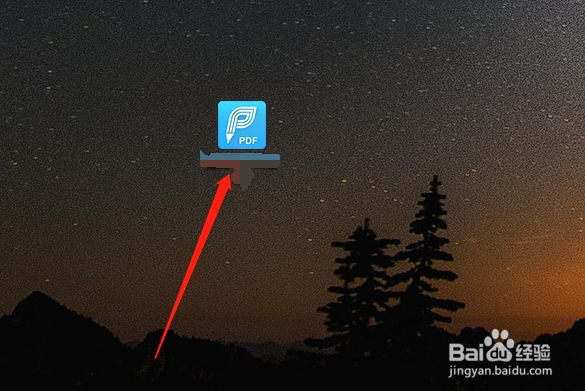
2、打开编辑器之后就需要打开需要进行编辑的PDF文件,单击左上角的打开,然后找到要编辑的PDF文件,选中之后点击打开。

3、PDF文件打开之后就可以进行编辑操作了,找到文档中需要的水印工具。
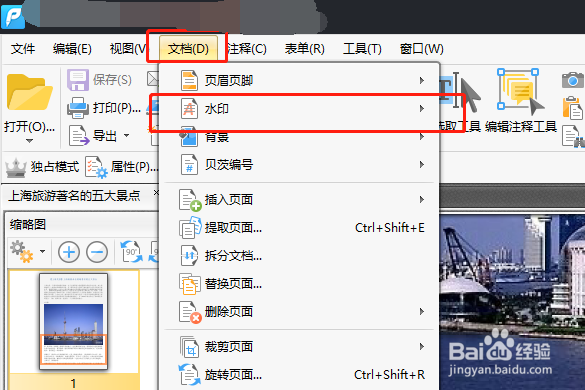
4、找到水印工具之后我们可以看到水印工具里面有添加,删除所有以及管理三个选项,之后点击添加工具。
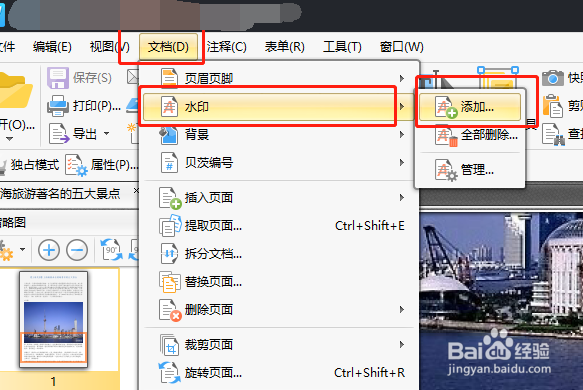
5、点击添加工具之后会弹出一个添加水印的弹框,在来源的位置可以设置水印的类型是文本类型还是文件类型。
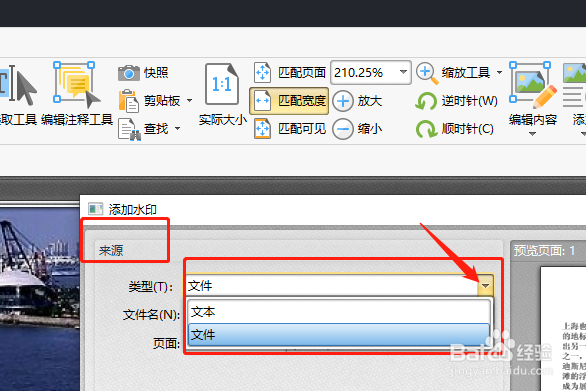
6、选择文本类型可以在下方文本框中输入需要添加的水印,还可以设置文本的字体,在下方的外观中设置水印的不透明度与尺寸和旋转的方向。

7、在添加水印的下方还可以设置水印在页面中的布局与设置的页面范围。都设置好之后点击确定,水印就添加完成了。
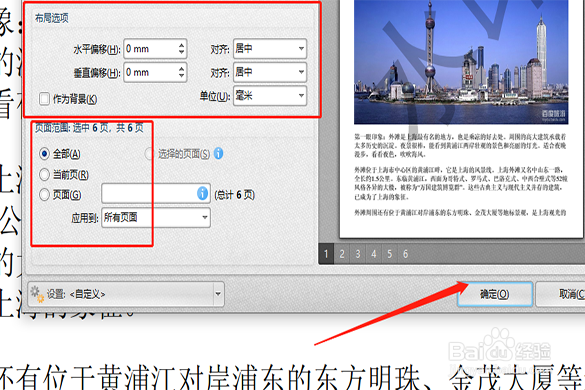
8、除了上面这个方法还有一种方法也可以添加水印,点击水印工具中的管理工具。
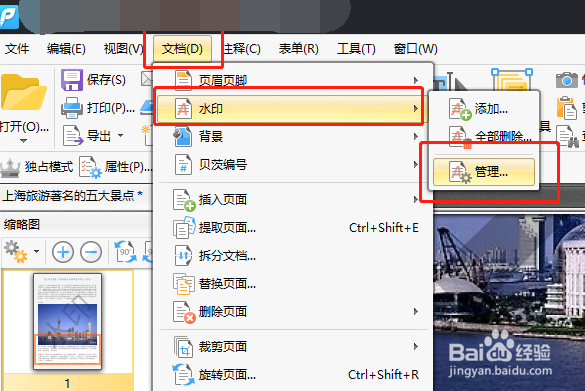
9、点击管理工具之后可以看到管理工具里面有四个工具选项,添加、编辑、删除和删除所有四个选项。
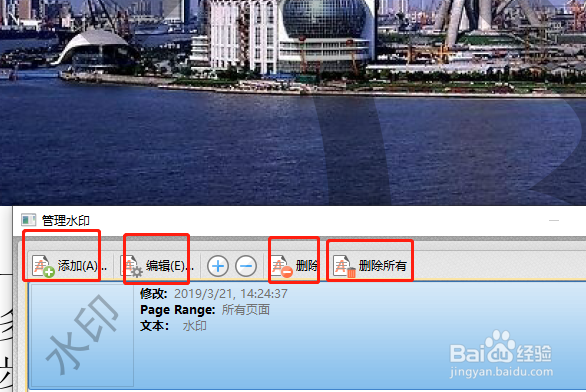
10、我们可以点击添加就可以添加新的水印了,还可以把文件中已有的水印修改为自己所需要的水印,选中文件中已有水印,之后点击编辑,在编辑中修改水印文本就可以了。
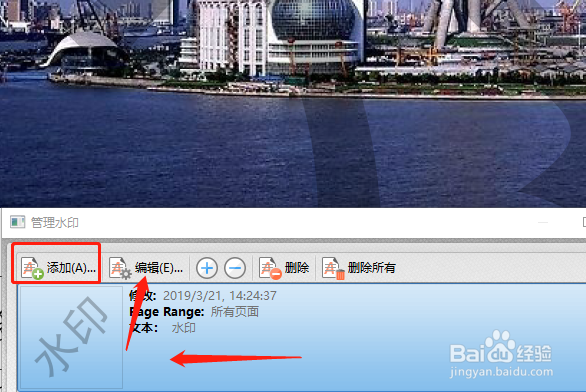
11、PDF如何添加水印,PDF添加水印工具的使用方法小编就为大家分享完了,是不是觉得操作起来也没有很难,PDF编辑工具还有很多的使用方法,小编也会继续为大家分享的。
声明:本网站引用、摘录或转载内容仅供网站访问者交流或参考,不代表本站立场,如存在版权或非法内容,请联系站长删除,联系邮箱:site.kefu@qq.com。
阅读量:136
阅读量:50
阅读量:187
阅读量:133
阅读量:103